WPS PPT任务窗格不见了的解决方法
2022-12-12 09:11:55作者:极光下载站
有的小伙伴在使用Wps软件编辑演示文稿时,喜欢使用幻灯片页面右侧的任务窗格,因为里面的工具简单又实用,是可以让我们在编辑幻灯片中的文本或图片时直接对其属性进行设置。不过有时我们可能会遇到在编辑演示文稿时找不到右侧任务窗格的情况,这有可能是我们误操作将任务窗格页面关闭了所导致的,我们只需要在演示文稿页面中找到视图工具,然后在视图工具的子工具栏中找到任务窗格选项,将其重新进行勾选即可。有的小伙伴可能不清楚具体的操作方法,接下来小编就来和大家分享一下wps PPT任务窗格不见了的解决方法。
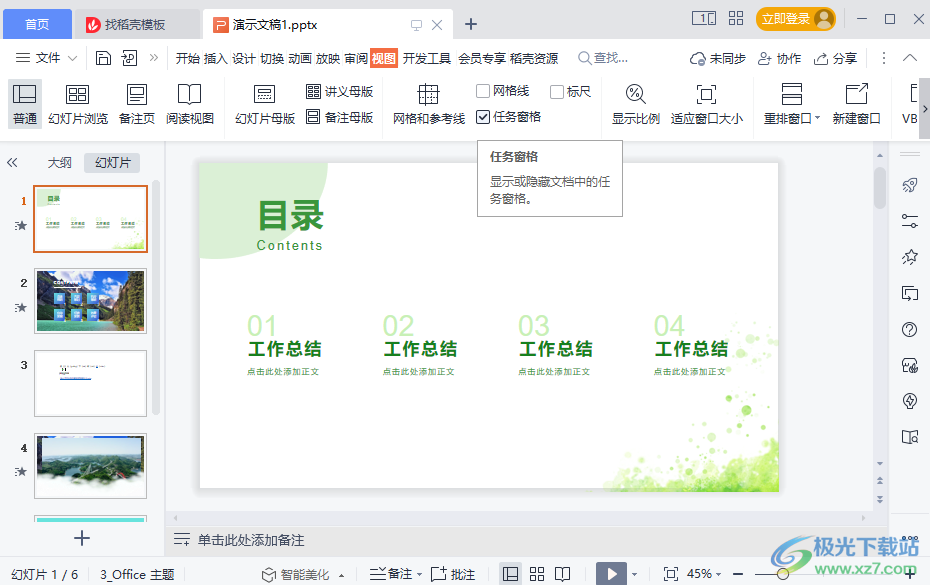
方法步骤
1、第一步,我们先打开WPS软件,然后新建或直接打开一个演示文稿,在演示文稿页面中我们会发现页面右侧没有任务窗格显示
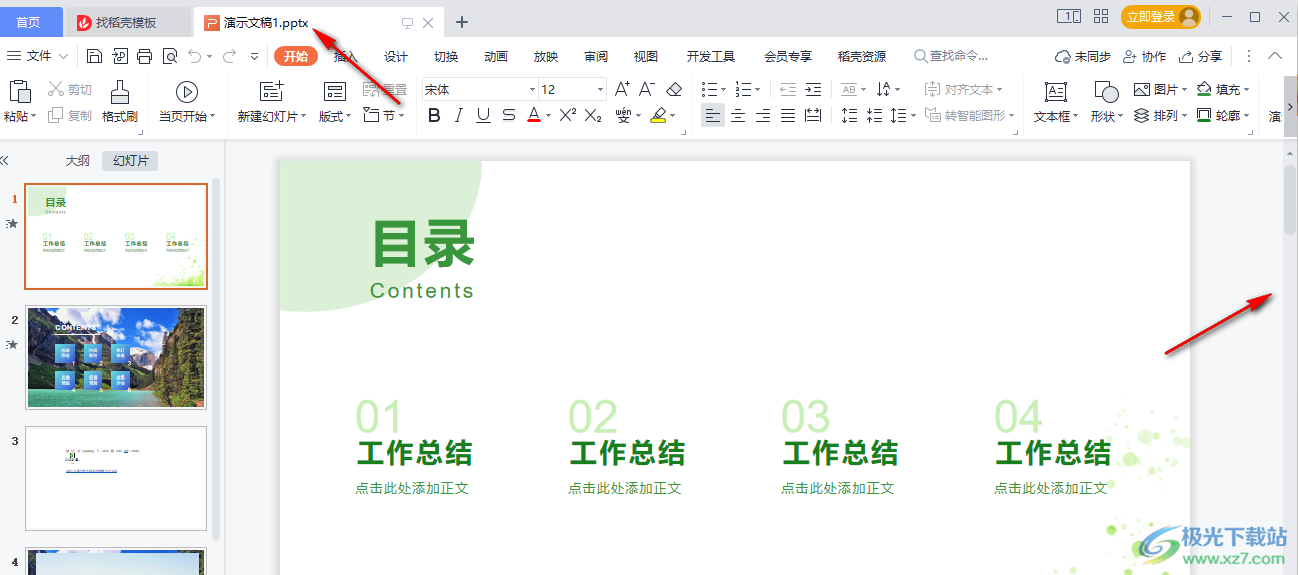
2、第二步,接着我们在演示文稿的工具栏中找到“视图”工具,点击打开该工具
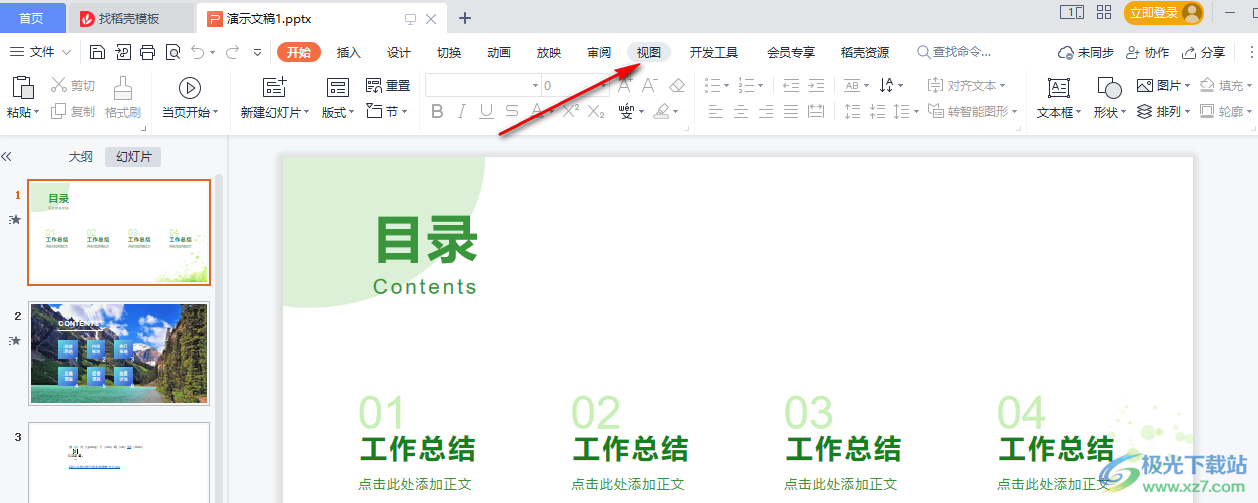
3、第三步,在视图工具的子工具栏中我们就可以看到“任务窗格”选项,将该选项进行勾选,然后在幻灯片的右侧我们就能看到任务窗格出现了
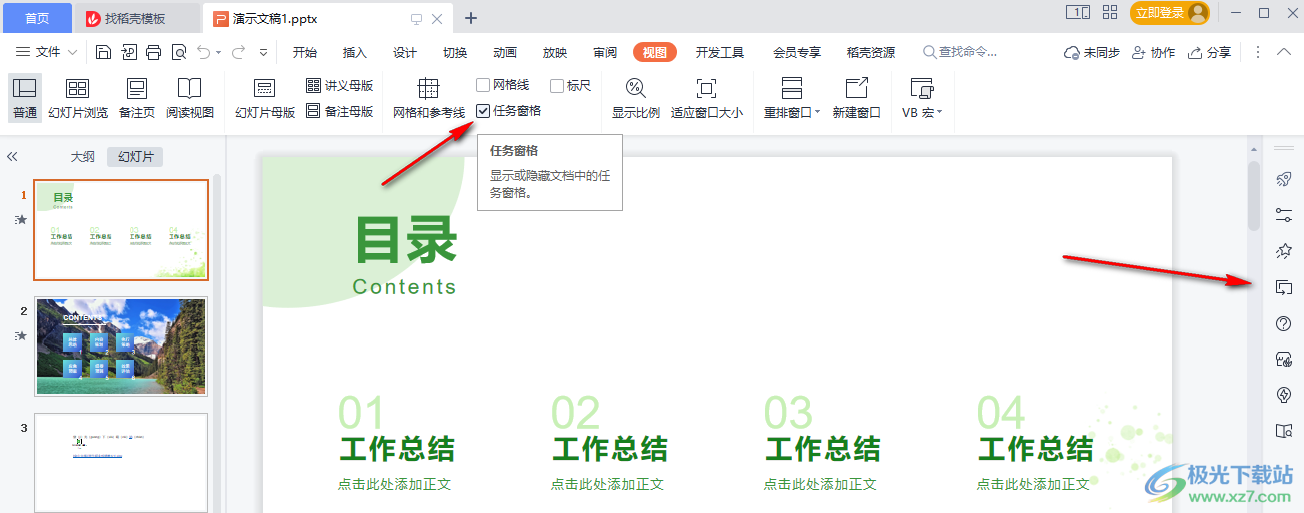
4、第四步,在任务窗格的下方有个“。。。”图标,点击打开该图标,我们就可以对任务窗格中的工具进行管理了
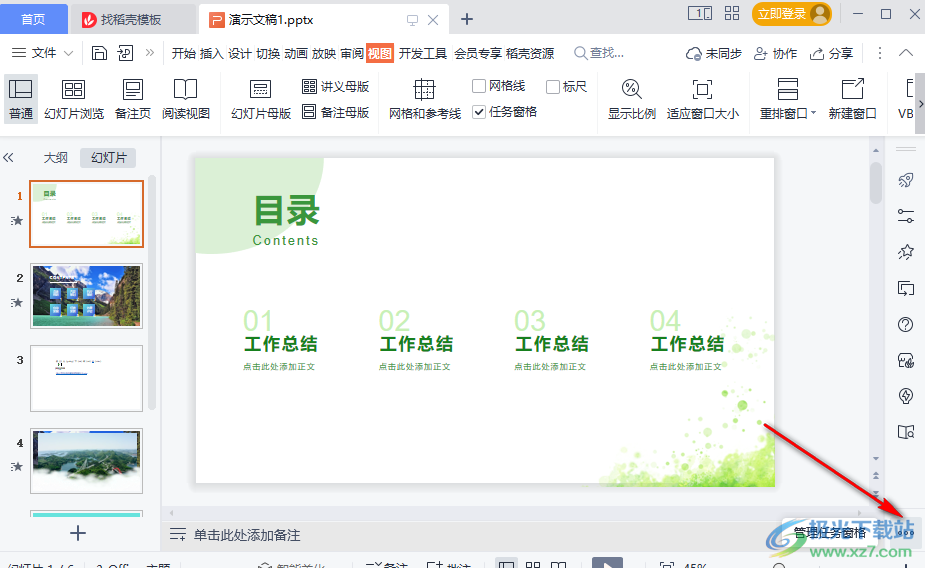
5、第五步,点击“。。。”图标之后,我们在任务窗格设置中心中,可以在页面左侧选择自己需要的工具类型,然后在页面中找到自己需要的工具,将其开关按钮打开即可
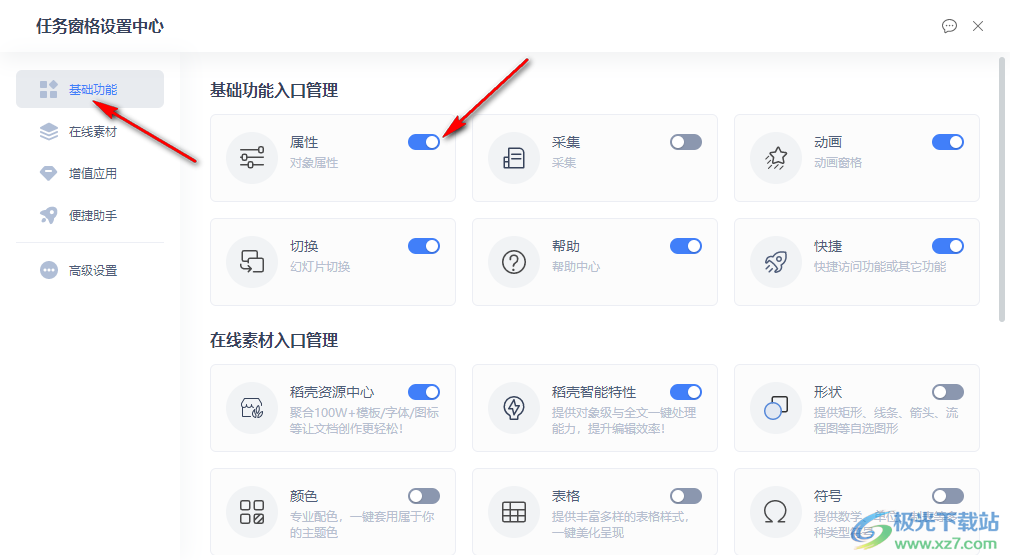
6、第六步,在任务窗格上方,我们选中“二”图标,还能将任务窗格进行拖动,移出演示文稿页面,放置在自己需要的位置,让幻灯片的页面更大一些
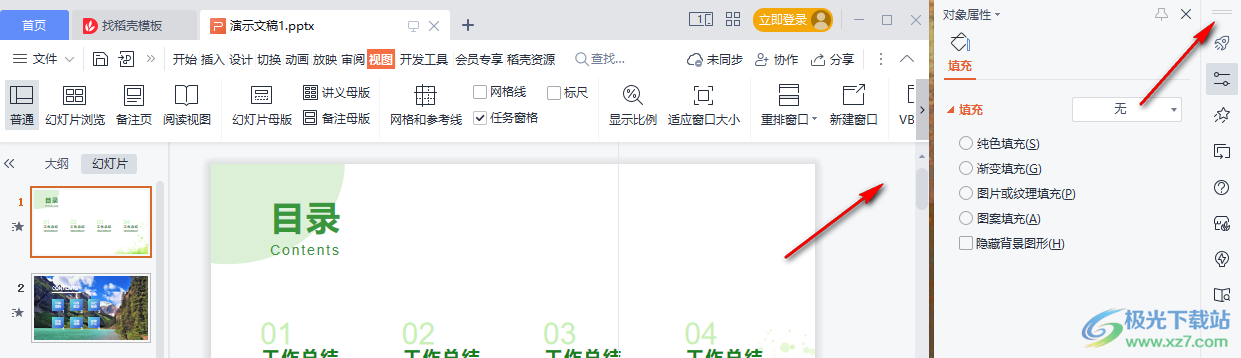
以上就是小编整理总结出的关于WPS PPT任务窗格不见了的解决方法,我们打开WPS中的演示文稿,然后在工具栏中先点击视图选项,再找到任务窗格工具,将该工具进行勾选即可,感兴趣的小伙伴快去试试吧。
